Monitorování stavu hardwaru Azure FXT Edge Filer
Systém mezipaměti hybridního úložiště Azure FXT Edge Filer má v šasi integrované několik stavových světel, které správcům pomáhají pochopit, jak hardware funguje.
Stav systému
Pokud chcete monitorovat operace mezipaměti na vyšší úrovni, použijte stránku řídicího panelu Ovládací panely softwaru, jak je popsáno v průvodci Ovládací panely řídicím panelem.
Indikátory LED stavu hardwaru
Tato část vysvětluje různé stavové kontrolky integrované v hardwaru Azure FXT Edge Filer.
Indikátory LED stavu pevného disku

Každý operátor jednotky má dvě indikátory LED stavu: indikátor aktivity (1) a indikátor stavu (2).
- Indikátor LED aktivity (1) se rozsvítí, když se jednotka používá.
- Stavová KONTROLka (2) indikuje stav jednotky pomocí kódů v následující tabulce.
| Stav jednotky LED | Význam |
|---|---|
| Dvakrát za sekundu bliká zeleně. | Identifikace jednotky nebo Příprava jednotky k odebrání |
| Vypnuto (neosvětlit) | Systém nedokončil spuštění nebo Jednotka je připravená k odebrání |
| Bliká zeleně, oranžově a vypnutě | Předpovídá se selhání jednotky |
| Čtyřikrát za sekundu bliká oranžově | Jednotka selhala |
| Svítí zelená | Disk je online |
Pravá strana jednotky (3) je označená kapacitou jednotky a dalšími informacemi.
Čísla jednotek se vytisknou na místo mezi jednotkami. V Azure FXT Edge Filer je jednotka 0 levou horní jednotkou a jednotka 1 je přímo pod ní. Číslování pokračuje tímto způsobem.
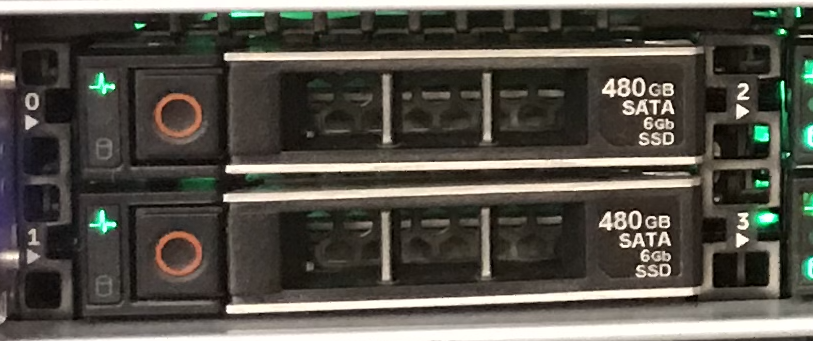
Levé ovládací panely
Na levém předním ovládacím panelu jsou různé indikátory LED stavu (1) a velký světelný indikátor stavu systému (2).
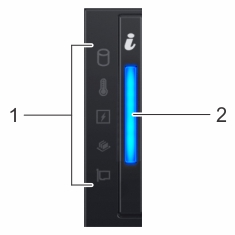
Indikátory stavu ovládacích panelů
Indikátory stavu vlevo zobrazují oranžové světlo, pokud v systému dojde k chybě. Následující tabulka popisuje možné příčiny a řešení chyb.
Pokud k chybě dochází i po vyzkoušení těchto řešení, kontaktujte podporu a požádejte o pomoc.
| Ikona | Popis | Chybový stav | Možná řešení |
|---|---|---|---|
| Stav jednotky | Chyba jednotky | Zkontrolujte protokol systémových událostí a zjistěte, jestli na jednotce není chyba, nebo Spusťte příslušný online diagnostický test; restartujte systém a spusťte vloženou diagnostiku (ePSA) nebo Pokud jsou jednotky nakonfigurované v poli RAID, restartujte systém a zadejte konfigurační program hostitelského adaptéru. |
|
| Stav teploty | Chyba teploty – například došlo k selhání ventilátoru nebo je okolní teplota mimo rozsah | Zkontrolujte následující adresovatelné podmínky: Chybí nebo selhal chladicí ventilátor Kryt systému, vzduchová krytka, prázdný paměťový modul nebo zadní hranatá závorka je odstraněna. Teplota okolí je příliš vysoká Vnější proudění vzduchu je zablokované |
|
| Stav elektrického proudu | Elektrická chyba – například napětí mimo dosah, selhání napájecího zdroje nebo selhání regulátoru napětí | Zkontrolujte konkrétní problém v protokolu systémových událostí nebo systémových zprávách. Pokud dojde k problému s napájecím zdrojem, zkontrolujte indikátor LED stavu napájecího zdroje a v případě potřeby ho znovu nasadíte. | |
| Stav paměti | Chyba paměti | Zkontrolujte v protokolu událostí systému nebo systémových zprávách umístění paměti, která selhala. reseat paměťový modul. | |
| Stav PCIe | Chyba karty PCIe | Restartujte systém; aktualizace ovladačů karet PCIe; přeinstalace karty |
Indikátor stavu systému
Velké svítící tlačítko v pravé části levého ovládacího panelu označuje celkový stav systému a používá se také jako kontrolka lokátoru jednotek v režimu ID systému.
Stisknutím tlačítka Stav a ID systému můžete přepínat mezi režimem ID systému a režimem stavu systému.
| Stav systému | Podmínka |
|---|---|
| Plná modrá | Normální provoz: Systém je zapnutý, funguje normálně a režim ID systému není aktivní. Pokud chcete přepnout do režimu ID systému, stiskněte tlačítko Stav a ID systému. |
| Blikající modře | Režim ID systému je aktivní. Pokud chcete přepnout do režimu stavu systému, stiskněte tlačítko stav systému a ID systému. |
| Plný oranžový | Systém je v nouzovém režimu pro selhání. Pokud problém přetrvává, obraťte se na oddělení služeb zákazníkům a podporu Microsoftu. |
| Blikající oranžově | Chyba systému. V protokolu událostí systému zkontrolujte konkrétní chybové zprávy. Informace o událostech a chybových zprávách generovaných firmwarem systému a agenty, kteří monitorují systémové součásti, najdete na stránce Vyhledávání kódu chyby na qrl.dell.com. |